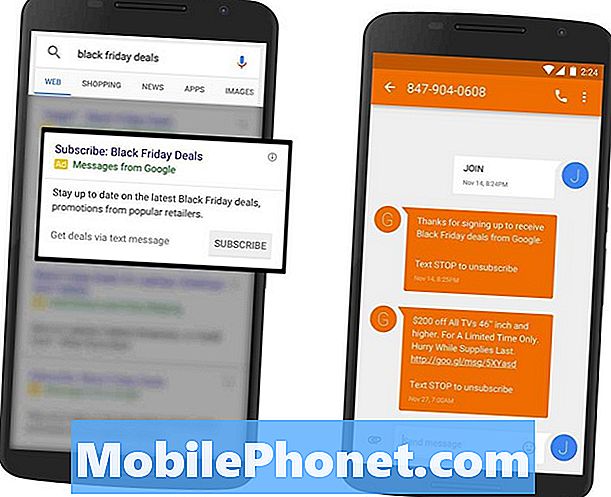Contenu
Une chose à savoir si une application est très importante est lorsque son nom commence par "Google". Cependant, les services Google Play sont un service qui est utilisé par d'autres applications. Par exemple, YouTube, qui est l'une des applications de Google, utilise également les services Play pour de nombreuses raisons, mais l'une d'entre elles est pour la vérification d'identité. Le fait est que vous rencontrerez des erreurs lors de l'utilisation de YouTube si vous n'avez pas configuré votre compte Google sur votre téléphone.
Certains de nos lecteurs propriétaires du Samsung Galaxy A3 nous ont contactés au sujet de l'erreur «Malheureusement, les services Google Play» qui continue d'apparaître sans raison apparente. L'un d'eux a même déclaré qu'il avait déjà installé la dernière version en vain. Nous avons rencontré des problèmes similaires comme celui-ci dans le passé. Ce n’est donc pas vraiment la première fois que nous nous attaquons à ce problème. Cependant, nous aborderons à nouveau cette erreur dans cet article pour le bénéfice de nos lecteurs qui nous ont contactés. Si vous faites partie des propriétaires qui rencontrent ce problème, continuez à lire car ce message pourra peut-être vous aider.
Avant de passer à notre dépannage, si vous recherchez une solution à un problème différent, visitez notre page de dépannage A3 car nous avons déjà résolu certains des problèmes les plus courants avec ce téléphone. Trouvez des articles qui traitent de problèmes similaires avec le vôtre et utilisez les solutions que nous vous avons suggérées. Si vous avez encore besoin de notre aide après cela, n'hésitez pas à nous contacter en remplissant complètement notre questionnaire sur les problèmes Android.
Erreur "Les services Google Play se sont arrêtés" sur le Galaxy A3
L'objectif de ce guide de dépannage est d'éliminer le message d'erreur pour que votre téléphone fonctionne à nouveau parfaitement. Tant que cette erreur continue d'apparaître, il devrait y avoir d'autres applications qui pourraient ne pas fonctionner correctement et nous essaierons de résoudre ce problème dans cet article. Examinons toutes les possibilités et excluons-les une par une jusqu'à ce que nous puissions déterminer quel est le problème et lui formuler une solution. Cela dit, voici ce que vous devez faire à ce sujet…
Forcer le redémarrage de votre Galaxy A3
Quelle que soit la façon dont ce problème a commencé, vous devez commencer votre dépannage en effectuant la procédure de redémarrage forcé qui actualisera la mémoire du téléphone. Il y a des cas où les services de lecture se bloquent en arrière-plan et bien que cela puisse être résolu en redémarrant votre téléphone normalement, je suggérerais de faire le redémarrage forcé car il offre plus d'avantages mais il est sûr et facile à faire.
Appuyez et maintenez enfoncées simultanément les touches de réduction du volume et d'alimentation pendant 10 secondes pour forcer le redémarrage de votre téléphone. Il démarrera normalement et en supposant que l'erreur a commencé en raison d'un micrologiciel mineur ou d'un crash système, l'erreur ne devrait plus apparaître après cela. Cependant, s'il continue à apparaître, passez à l'étape suivante.
ARTICLES LIÉS:
- Comment réparer votre Samsung Galaxy A3 (2017) qui affiche l'erreur "Malheureusement, les messages se sont arrêtés" [Guide de dépannage]
- L'erreur "Malheureusement, la galerie s'est arrêtée" continue d'apparaître sur le Samsung Galaxy A3 [Guide de dépannage]
- Galaxy A3 ne reçoit pas de notifications de Facebook Messenger et Gmail, autres problèmes
- Le Samsung Galaxy A3 continue d'afficher l'erreur «Les paramètres se sont arrêtés» [Guide de dépannage]
- Que faire lorsque Facebook plante sur votre Samsung Galaxy A3 [Page de dépannage]
Vider le cache des services Google Play
Les services Android créent également des fichiers de données, mais les caches jouent souvent un rôle important pour leur bon fonctionnement et il en va de même avec les services Google Play. À cette étape, je souhaite que vous effaciez le cache pour vous assurer que le problème n’est pas causé par celui-ci. Il sera remplacé immédiatement par le système et si l'erreur est déclenchée par un cache corrompu, vous le sauriez car l'erreur ne s'affichera plus après cela ...
- Depuis l'écran d'accueil, appuyez sur l'icône Applications.
- Trouvez et touchez Paramètres.
- Dans la section Appareil, appuyez sur Applications.
- Appuyez sur Gestionnaire d'applications.
- Balayez vers la gauche jusqu'à ce que le contenu de TOUS les taps soit révélé.
- Faites défiler et appuyez sur Services Google Play.
- Appuyez sur Effacer le cache pour supprimer son cache.
- Redémarrez votre téléphone maintenant.
Une fois que le téléphone devient actif, essayez de déclencher l'erreur pour savoir si elle apparaît toujours et si c'est le cas, essayez l'étape suivante.
Désinstaller les mises à jour des services Google Play
Les services de base sont souvent mis à jour automatiquement en arrière-plan, mais il arrive parfois que vous receviez une invite vous demandant si vous souhaitez mettre à jour une application ou un service spécifique. Mais que vous y soyez ou non invité, essayez cette fois de désinstaller les mises à jour des services Google Play, car il est possible qu'un fichier soit corrompu.
- Depuis l'écran d'accueil, appuyez sur l'icône Applications.
- Trouvez et touchez Paramètres.
- Dans la section Appareil, appuyez sur Applications.
- Appuyez sur Gestionnaire d'applications.
- Balayez vers la gauche jusqu'à ce que le contenu de TOUS les taps soit révélé.
- Faites défiler et appuyez sur Services Google Play.
- Appuyez sur Désinstaller les mises à jour, puis sur OK.
- Redémarrez votre téléphone, puis observez.
Si l'erreur persiste après avoir désinstallé les mises à jour des services Play, passez à l'étape suivante.
Vérifiez si votre compte Google est configuré
L'un des éléments gérés par les services Google Play est votre compte. Si vous n'avez pas encore configuré votre compte et que vous recevez ce message d'erreur, cela pourrait en être la cause. Suivez ces étapes pour vérifier si votre compte est correctement configuré sur votre téléphone…
- Depuis l'écran d'accueil, appuyez sur l'icône Applications.
- Trouvez et touchez Paramètres.
- Dans la section Personnel, appuyez sur Comptes.
- Si vous voyez Google, c'est qu'un compte est configuré sur votre téléphone. Sinon, vous ne devriez voir que Ajouter un compte.
- Appuyez sur Google pour voir quel compte est configuré sur votre téléphone et assurez-vous qu'il vous appartient.
- Si vous ne voyez que Ajouter un compte, configurez votre compte Google pour continuer à utiliser votre téléphone.
Après avoir vérifié que vous avez correctement configuré votre compte Google mais que l'erreur persiste, passez à l'étape suivante.
Supprimez tous les caches système afin qu'ils soient remplacés
Après avoir effectué toutes les procédures ci-dessus et que l'erreur vous dérange toujours, vous devez vous attaquer au firmware. La première chose que vous devez faire à ce sujet est de supprimer tous les caches système afin qu'ils soient remplacés par de nouveaux. Pour ce faire, démarrez votre téléphone en mode de récupération et effacez la partition de cache…
- Éteignez l'appareil.
- Maintenez la touche d'augmentation du volume et la touche Accueil enfoncées, puis maintenez la touche Marche / Arrêt enfoncée.
- Lorsque l'écran du logo de l'appareil s'affiche, relâchez uniquement la touche Marche / Arrêt.
- Lorsque le logo Android s'affiche, relâchez toutes les touches («Installation de la mise à jour du système» s'affiche pendant environ 30 à 60 secondes avant d'afficher les options du menu de récupération du système Android).
- Appuyez plusieurs fois sur la touche de réduction du volume pour mettre en surbrillance «effacer la partition de cache».
- Appuyez sur la touche Marche / Arrêt pour sélectionner.
- Appuyez sur la touche de réduction du volume pour mettre en surbrillance «oui» et appuyez sur la touche marche / arrêt pour sélectionner.
- Lorsque l'effacement de la partition de cache est terminé, «Redémarrer le système maintenant» est mis en surbrillance.
- Appuyez sur la touche Marche / Arrêt pour redémarrer l'appareil.
Continuez à tester votre téléphone pour la même erreur et s'il apparaît toujours, essayez de ramener le téléphone à sa configuration par défaut.
Réinitialiser tous les paramètres de votre Galaxy A3
Il est toujours possible que ce problème soit dû à des paramètres incorrects de votre téléphone, c'est pourquoi il est nécessaire de ramener le téléphone à ses paramètres par défaut ou d'usine, mais cette fois, nous allons utiliser une méthode qui ne supprimera pas l'un de vos fichiers et données. C'est comme ça que tu fais ça ...
- Depuis un écran d'accueil, touchez et balayez vers le haut ou vers le bas pour afficher toutes les applications.
- Depuis un écran d'accueil, naviguez: Paramètres> Sauvegarder et réinitialiser.
- Appuyez sur Réinitialiser les paramètres.
- Appuyez sur Réinitialiser les paramètres pour confirmer.
- Le cas échéant, saisissez le code PIN, le mot de passe ou le modèle.
- Appuyez sur Réinitialiser les paramètres.
Si le problème persiste après cela, vous n'avez pas d'autre choix que de suivre la procédure suivante.
Sauvegardez vos fichiers et effectuez la réinitialisation principale
Une fois que tout le reste n'a pas réussi à éliminer l'erreur, vous avez toujours une méthode à utiliser et c'est la réinitialisation principale. Cela résoudra sûrement le problème, mais vous devrez alors prendre du temps pour sauvegarder vos fichiers et données importants, car ils seront supprimés de la mémoire interne de votre téléphone lors de la réinitialisation. Prenez également note de votre identifiant Google et de son mot de passe, car vous serez à eux pour configurer votre téléphone. Mieux encore, désactivez la protection contre la réinitialisation d'usine en supprimant votre compte de votre téléphone avant la réinitialisation afin de ne pas être verrouillé. Une fois que tout est prêt, procédez comme suit pour réinitialiser votre appareil:
- Sauvegardez les données sur la mémoire interne. Si vous vous êtes connecté à un compte Google sur l'appareil, vous avez activé l'antivol et vous aurez besoin de vos informations d'identification Google pour terminer la réinitialisation générale.
- Éteignez l'appareil.
- Maintenez la touche d'augmentation du volume et la touche Accueil enfoncées, puis maintenez la touche Marche / Arrêt enfoncée.
- Lorsque l'écran du logo de l'appareil s'affiche, relâchez uniquement la touche Marche / Arrêt
- Lorsque le logo Android s'affiche, relâchez toutes les touches («Installation de la mise à jour du système» s'affiche pendant environ 30 à 60 secondes avant d'afficher les options du menu de récupération du système Android).
- Appuyez plusieurs fois sur la touche de réduction du volume pour mettre en surbrillance «effacer les données / réinitialisation d'usine».
- Appuyez sur le bouton d'alimentation pour sélectionner.
- Appuyez sur la touche de réduction du volume jusqu'à ce que «Oui - supprimer toutes les données utilisateur» soit mis en surbrillance.
- Appuyez sur le bouton d'alimentation pour sélectionner et démarrer la réinitialisation générale.
- Lorsque la réinitialisation générale est terminée, «Redémarrer le système maintenant» est mis en surbrillance.
- Appuyez sur la touche Marche / Arrêt pour redémarrer l'appareil.
J'espère que ce guide de dépannage pourra vous aider à résoudre le problème avec votre téléphone. Si vous avez encore besoin de notre aide après cela, contactez-nous.
Articles susceptibles de vous plaire:
- Comment réparer votre Samsung Galaxy A3 (2017) avec le problème d'écran noir de la mort [Guide de dépannage]
- Comment réparer le Samsung Galaxy A3 bloqué dans la boucle de démarrage? [| Guide de dépannage]
- Pourquoi Facebook continue-t-il de planter sur mon Samsung Galaxy A3 et comment y remédier? [Guide de dépannage]
- Comment réparer votre Samsung Galaxy A3 qui est entré en bootloop et ne peut pas démarrer [Guide de dépannage]
- Comment réparer le Samsung Galaxy A3 qui a un écran noir et ne répond pas mais les boutons contextuels sont allumés [Guide de dépannage]